SAMSUNG GT-i9100G User Manual [fr]
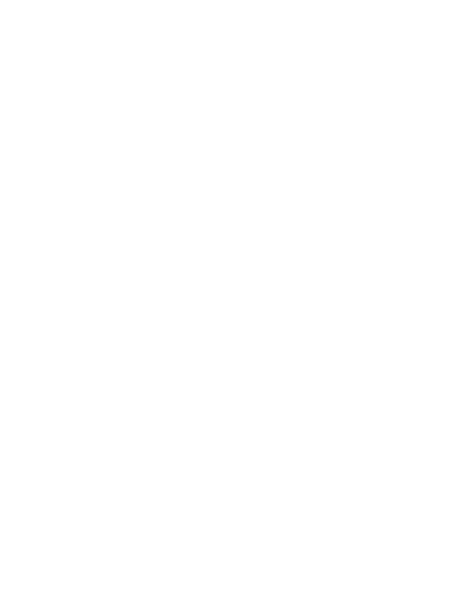
I9100
Mode d’emploi

Utilisation de ce mode d’emploi
Merci d’avoir fait l’acquisition de ce téléphone mobile Samsung. Ce téléphone vous permettra de communiquer et d’accéder à des divertissements de haute qualité, basés sur les critères de qualité et la technologie de Samsung.
Ce mode d’emploi a été conçu spécialement pour vous permettre de découvrir les fonctions et les caractéristiques de votre téléphone.
À lire avant toute utilisation
●● Veuillez lire attentivement ce mode d’emploi et toutes les précautions indiquées avant d’utiliser votre téléphone, afin de vous assurer d’une utilisation correcte en toute sécurité.
●● Les instructions et descriptions mentionnées dans ce mode d’emploi sont basées sur les paramètres par défaut de votre téléphone.
●● Les images et les captures d’écran utilisées dans ce mode d’emploi peuvent différer par rapport à l’aspect réel du produit.
●● Le contenu de ce mode d’emploi peut différer par rapport au produit ou à la version logicielle fournie par votre opérateur et faire l’objet de modifications sans préavis.
Pour obtenir la version la plus récente de ce mode d’emploi, connectez-vous à www.samsung.com.
●● Les fonctions disponibles et les services supplémentaires peuvent varier en fonction du téléphone, de la version logicielle ou de l’opérateur.
●● La mise en forme et la distribution de ce mode d’emploi sont basées sur les systèmes d’exploitation Google Android et peuvent varier en fonction du système d’exploitation de l’utilisateur.
●● Les applications et leurs fonctions peuvent varier en fonction des différents pays, régions ou des caractéristiques du matériel. Samsung n’est pas responsable des problèmes de performances relatifs aux applications fournies par des tiers.
Utilisation de ce mode d’emploi
2

●●
●●
●●
●●
Samsung ne peut être tenu responsable des problèmes de performance ou de compatibilité causés par la modification des paramètres du registre par l’utilisateur.
Vous pouvez améliorer la version logicielle de votre téléphone mobile en visitant le site www.samsung.com.
Les sons, les fonds d’écran et les images fourni(e)s avec ce téléphone sont concédé(e)s sous licence et leur usage est restreint à une utilisation entre Samsung et leurs propriétaires respectifs. L’extraction et l’utilisation de ce matériel à des fins commerciales ou autres constitue une infraction au regard des lois sur les droits d’auteur. Samsung n’est pas responsable des infractions sur les droits d’auteur commises par l’utilisateur.
Veuillez conserver ce mode d’emploi pour pouvoir le consulter ultérieurement.
Icônes
Avant de mettre votre téléphone en service, familiarisez-vous avec les icônes utilisées dans ce mode d’emploi.
Avertissement : situations susceptibles de vous blesser ou de blesser d’autres personnes
Attention : situations susceptibles d’endommager votre téléphone ou d’autres équipements
Remarque : remarques, conseils d’utilisation ou informations complémentaires
►Référence : pages contenant plus d’informations. Exemple : ►p.12 (reportez-vous à la page 12).
→Suivi de : séquence d’options ou de menus à sélectionner pour effectuer une étape. Exemple : Depuis l’écran
d’accueil, ouvrez la liste des applications et appuyez sur
Paramètres →A propos du téléphone (signifie que vous devez d'abord appuyer sur Paramètres, puis sur A propos du téléphone)
[ ] |
Crochets : touches du téléphone. Exemple : [ ] |
|
(symbolise la touche Menu) |
|
Utilisation de ce mode d’emploi |
3

Droits d'auteur
Copyright © 2011 Samsung Electronics
Ce mode d’emploi est protégé par les lois internationales sur les droits d'auteur.
Il est interdit de reproduire, distribuer, traduire ou transmettre sous quelque forme et par quelque moyen que ce soit, électronique ou mécanique, notamment par photocopie, enregistrement ou stockage dans un système de stockage et de recherche documentaire, tout ou partie de ce document sans le consentement préalable écrit de Samsung Electronics.
Marques
●● SAMSUNG et le logo SAMSUNG sont des marques déposées de Samsung Electronics.
●● Les logos Android, Google Search™, Google Maps™, Google Mail™, YouTube™, Android Market™et Google Talk™sont des marques de Google, Inc.
●● Bluetooth®est une marque déposée de Bluetooth SIG, Inc.
●● Oracle et Java sont des marques déposées de Oracle et/ou de ses filiales. Les autres marques sont déposées et demeurent la propriété de leurs détenteurs respectifs.
●● Wi-Fi®, le logo Wi-Fi CERTIFIED et le logo Wi-Fi sont des marques déposées de Wi-Fi Alliance.
Utilisation de ce mode d’emploi
4
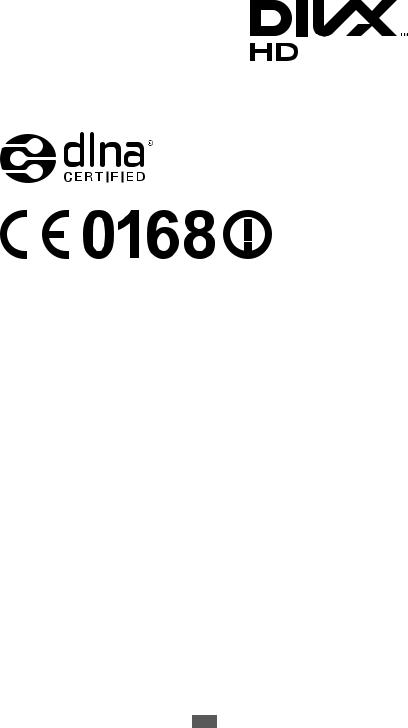
●●
●●
DivX®, DivX Certified®, ainsi que
les logos associés sont des marques
de DivX, Inc. et sont utilisées sous licence.
Toutes les autres marques et droits
d'auteur demeurent la propriété de leurs propriétaires respectifs.
À PROPOS DES VIDÉOS DIVX
DivX®est un format vidéo numérique créé par DivX, Inc. Ce produit est un appareil DivX Certified®officiel qui lit des vidéos DivX. Visitez le site www.divx.com pour plus d’informations et pour obtenir des outils logiciels capables de convertir vos fichiers au format DivX.
Cet appareil DivX Certified®peut lire des vidéos DivX®d'une résolution allant jusqu’à 720 p HD, ainsi que du contenu Premium.
Peut lire des vidéos DivX®d'une résolution allant jusqu'à 1080 p HD
À PROPOS DE DIVX VIDEO-ON-DEMAND (Vidéo à la carte)
Cet appareil DivX Certified®doit être enregistré pour pouvoir lire des films DivX Video-on-Demand (VOD). Pour obtenir votre code d’enregistrement, repérez la section DivX VOD dans le menu de configuration de votre téléphone. Rendez-vous ensuite sur vod.divx.com pour plus d’informations sur les modalités d’enregistrement.
Utilisation de ce mode d’emploi
5

Table des matières |
|
Assemblage ............................................................. |
10 |
Contenu du coffret ................................................................ |
10 |
Installer la carte SIM ou USIM et la batterie .................... |
10 |
Recharger la batterie ............................................................ |
12 |
Insérer une carte mémoire ................................................. |
15 |
Fixer une dragonne .............................................................. |
17 |
Démarrage ............................................................... |
18 |
Allumer/éteindre le téléphone .......................................... |
18 |
Présentation du téléphone ................................................. |
19 |
Utiliser l’écran tactile ............................................................ |
23 |
Verrouiller ou déverrouiller l’écran tactile et les |
|
touches .................................................................................... |
24 |
Présentation de l’écran d’accueil ....................................... |
24 |
Accéder aux applications .................................................... |
27 |
Personnaliser le téléphone ................................................. |
29 |
Saisir du texte ......................................................................... |
34 |
Télécharger des applications à partir d’Android |
|
Market ...................................................................................... |
39 |
Télécharger des fichiers sur le Web ................................... |
40 |
Synchroniser des données .................................................. |
40 |
Communication ...................................................... |
42 |
Appel ........................................................................................ |
42 |
Messagerie .............................................................................. |
49 |
Google Mail ............................................................................ |
51 |
E-mail ....................................................................................... |
53 |
Table des matières
6

Talk ............................................................................................ |
56 |
Social Hub ............................................................................... |
57 |
Messagerie instantanée ...................................................... |
57 |
Divertissements ...................................................... |
58 |
Appareil photo ....................................................................... |
58 |
Vidéos ...................................................................................... |
68 |
Galerie ...................................................................................... |
69 |
Éditeur de photos ................................................................. |
71 |
Editeur de videos .................................................................. |
72 |
Musique ................................................................................... |
74 |
Radio FM ................................................................................. |
77 |
Game Hub ............................................................................... |
80 |
Informations personnelles ................................... |
81 |
Contacts .................................................................................. |
81 |
Calendrier ............................................................................... |
85 |
Tâche ........................................................................................ |
87 |
Mémo ....................................................................................... |
88 |
Mémo vocal ............................................................................ |
89 |
Web ........................................................................... |
90 |
Internet .................................................................................... |
90 |
Maps ......................................................................................... |
93 |
Latitude ................................................................................... |
95 |
Adresses .................................................................................. |
95 |
Navigation .............................................................................. |
96 |
Recherche ............................................................................... |
97 |
YouTube ................................................................................... |
97 |
Table des matières
7

Samsung Apps ....................................................................... |
98 |
Android Market ..................................................................... |
99 |
Readers Hub ........................................................................... |
99 |
Actualités et météo ............................................................. |
100 |
Connectivité .......................................................... |
101 |
Bluetooth .............................................................................. |
101 |
Wi-Fi ........................................................................................ |
103 |
Wi-Fi Direct ........................................................................... |
105 |
AllShare ................................................................................. |
106 |
Partager une connexion réseau mobile ........................ |
109 |
GPS ......................................................................................... |
110 |
Connexions PC ..................................................................... |
111 |
Connexions VPN .................................................................. |
113 |
Outils ...................................................................... |
115 |
Horloge .................................................................................. |
115 |
Calculatrice ........................................................................... |
117 |
Téléchargements ................................................................. |
118 |
Kies air .................................................................................... |
119 |
Mini journal .......................................................................... |
120 |
Mes fichiers ........................................................................... |
121 |
Polaris Office ........................................................................ |
121 |
Gestionnaire de tâches ...................................................... |
122 |
Commande vocale .............................................................. |
123 |
Recherche vocale ................................................................ |
123 |
Table des matières
8

Paramètres ............................................................. |
124 |
Accéder au menu Paramètres .......................................... |
124 |
Sans fil et réseau .................................................................. |
124 |
Appel ...................................................................................... |
126 |
Son .......................................................................................... |
128 |
Affichage ............................................................................... |
129 |
Mode économie d’énergie ................................................ |
130 |
Localisation et sécurité ...................................................... |
131 |
Applications ......................................................................... |
132 |
Comptes et synchro. ........................................................... |
133 |
Mouvement .......................................................................... |
134 |
Confidentialité ..................................................................... |
134 |
Stockage ................................................................................ |
135 |
Langue et clavier ................................................................. |
135 |
Entrée et sortie voix ............................................................ |
137 |
Accessibilité .......................................................................... |
139 |
Paramètres du dock ............................................................ |
140 |
Date & heure ........................................................................ |
140 |
A propos du téléphone ...................................................... |
140 |
Dépannage ............................................................ |
141 |
Consignes de sécurité .......................................... |
146 |
Index ....................................................................... |
159 |
Table des matières
9

Assemblage
Contenu du coffret
Vérifiez le contenu du coffret et assurez-vous que tous les éléments suivants sont présents :
●●
●●
●●
Téléphone mobile Batterie
Guide de prise en main rapide
Utilisez exclusivement des logiciels homologués par Samsung. L’utilisation de logiciels piratés ou illégaux peut occasionner des dommages ou des dysfonctionnements qui ne sont pas couverts par la garantie du fabricant.
 ●●
●●
●●
●●
●●
Les éléments fournis avec votre téléphone peuvent varier en fonction des logiciels et accessoires disponibles dans votre région ou proposés par votre opérateur.
Vous pouvez acquérir d’autres accessoires auprès de votre revendeur Samsung.
Les accessoires fournis sont spécialement conçus pour votre téléphone.
Il est possible que certains accessoires, autres que ceux fournis, ne soient pas compatibles avec votre téléphone.
Installer la carte SIM ou USIM et la batterie
Lorsque vous vous abonnez à un service de téléphonie mobile, une carte SIM (Subscriber Identity Module) vous est remise. Elle permet de vous identifier et contient tous les détails de votre abonnement (code PIN, services en option, etc.). Pour bénéficier des services 3G ou 3G+, vous devez vous procurer une carte USIM (Universal Subscriber Identity Module).
Assemblage
10

Pour installer la carte SIM ou USIM et la batterie :
1 Si le téléphone est allumé, maintenez la touche Marche/Arrêt/ Verrouillage enfoncée et appuyez sur Éteindre →OK pour l’éteindre.
2 Retirez le cache de la batterie.
Veillez à ne pas abîmer vos ongles en retirant le cache de la batterie.
3 Insérez la carte SIM ou USIM, puce orientée vers le bas.
N’introduisez pas de carte mémoire dans le compartiment prévu pour la carte SIM.
Assemblage
11

4
5
Insérez la batterie.
Remettez le cache de la batterie en place.
Recharger la batterie
Vous devez recharger la batterie avant d’utiliser le téléphone pour la première fois.
Vous pouvez recharger le téléphone à l’aide d’un chargeur ou en le branchant sur un ordinateur à l’aide d’un câble de connexion PC.
Utilisez uniquement des chargeurs et des câbles homologués par Samsung. L’utilisation de chargeurs ou de câbles non homologués peut provoquer l’explosion de la batterie ou endommager votre téléphone.
Assemblage
12

 ●●
●●
●●
Lorsque le niveau de charge de la batterie est faible, le téléphone émet un signal sonore et affiche un message d’avertissement. L’icône de la batterie  est alors vide et clignote. Lorsque le niveau de charge de
est alors vide et clignote. Lorsque le niveau de charge de
la batterie est vraiment insuffisant, le téléphone s’éteint automatiquement. Rechargez la batterie pour remettre le téléphone en marche.
Si la batterie est complètement déchargée, vous ne pouvez pas allumer le téléphone, même si le chargeur est branché. Rechargez la batterie pendant quelques minutes avant de tenter d’allumer le téléphone.
››Recharger la batterie avec un chargeur
1 Branchez la fiche micro-USB du chargeur sur le connecteur à fonctions multiples du téléphone.
Un branchement incorrect du chargeur peut sérieusement endommager le téléphone. Les dommages résultant d'une mauvaise utilisation ne sont pas couverts par la garantie.
Assemblage
13

2 Branchez l’autre extrémité du chargeur sur une prise de courant.
 ●●
●●
●●
●●
●●
Vous pouvez utiliser le téléphone lorsqu’il est en cours de chargement. Dans ce cas, il est possible que le rechargement complet de la batterie prenne plus de temps.
Lorsque le téléphone est en cours de chargement, il est possible que l’écran tactile ne fonctionne pas en raison de l’instabilité de l’alimentation électrique. Dans ce cas, débranchez le chargeur du téléphone.
Il est possible que le téléphone chauffe lorsqu’il est en cours de rechargement. Ce phénomène est normal et n’affecte pas la durée de vie ni les performances du téléphone.
Si le téléphone ne se charge pas correctement, apportezle, accompagné de son chargeur, dans un centre de service après-vente Samsung.
3 Lorsque la batterie est entièrement chargée (dans ce cas, l’icône ne clignote plus), débranchez le chargeur du téléphone, puis de la prise de courant.
Ne retirez jamais la batterie avant d’avoir débranché le chargeur. Ceci pourrait endommager le téléphone.
Pour économiser l’énergie, débranchez le chargeur lorsque vous ne l’utilisez pas. Le chargeur n’est pas équipé d’un bouton Marche/Arrêt. Par conséquent, vous devez le débrancher de la prise pour couper l’alimentation. En cours d’utilisation, le chargeur doit rester à proximité de la prise.
››Recharger la batterie avec un câble de connexion
PC
Avant de recharger le téléphone, assurez-vous que votre ordinateur est allumé.
1 Branchez la fiche micro-USB du câble de connexion PC sur le connecteur à fonctions multiples du téléphone.
Assemblage
14

2 Branchez l’autre extrémité du câble de connexion PC sur un port USB de l’ordinateur.
En fonction du type de câble de connexion PC que vous utilisez, il est possible que le rechargement tarde à démarrer.
3 Lorsque la batterie est entièrement chargée (dans ce cas, l’icône ne clignote plus), débranchez le câble de connexion PC du téléphone, puis de l’ordinateur.
Insérer une carte mémoire
Pour stocker des fichiers multimédia supplémentaires, vous devez utiliser une carte mémoire. Le téléphone est compatible avec les cartes mémoire microSD™ou microSDHC™d’une capacité allant jusqu’à 32 Go (en fonction du fabricant et du modèle de carte mémoire).
Samsung utilise des normes industrielles standardisées pour les cartes mémoire. Néanmoins, il est possible que certaines marques de cartes mémoire ne soient pas entièrement compatibles avec votre téléphone. L’utilisation d’une carte mémoire incompatible peut endommager votre téléphone ou la carte mémoire elle-même et corrompre les données qui y sont stockées.
 ●●
●●
●●
●●
Seule la structure de fichiers FAT est compatible avec les cartes mémoire de votre téléphone. Lorsque vous insérez une carte formatée avec une autre structure de fichiers, votre téléphone vous invite à la reformater entièrement.
Une trop grande fréquence des opérations d’effacement et d’écriture réduit la durée de vie des cartes mémoire.
Lorsque vous insérez une carte mémoire dans votre téléphone, le répertoire des fichiers de la carte mémoire apparaît dans le dossier sdcard/external_sd de la mémoire interne (moviNAND™).
Assemblage
15

1
2
Retirez le cache de la batterie et la batterie. Insérez la carte en orientant la puce vers le bas.
3 Enfoncez la carte mémoire dans son emplacement jusqu’à ce qu’elle se verrouille.
4 Remettez la batterie et le cache de la batterie en place.
››Retirer une carte mémoire
Avant de retirer une carte mémoire, vous devez au préalable l’éjecter pour pouvoir la retirer en toute sécurité.
1
2
3
4
5
6
Depuis l’écran d’accueil, appuyez sur Applications → Paramètres →Stockage →Démonter la carte SD → OK.
Retirez le cache de la batterie et la batterie.
Poussez la carte avec précaution jusqu’à ce qu'elle ressorte du téléphone.
Retirez la carte de son emplacement. Retirez la carte mémoire.
Remettez la batterie et le cache de la batterie en place.
Ne retirez jamais la carte mémoire lorsque le téléphone y transfère ou lit des données. Vous risqueriez de perdre des données et d’endommager la carte mémoire ou le téléphone lui-même.
Assemblage
16

››Formater une carte mémoire
Formater une carte mémoire sur un ordinateur peut entraîner des problèmes de compatibilité avec votre téléphone. Formatez la carte mémoire uniquement dans le téléphone.
Depuis l’écran d’accueil, appuyez sur Applications →Paramètres
→ Stockage →Démonter la carte SD → OK →Formater la carte SD →Formater la carte SD → Supprimer tout.
Avant de formater la carte mémoire, n’oubliez pas d’effectuer des copies de sauvegarde de toutes les données importantes stockées dans le téléphone. La garantie du fabricant ne couvre pas la perte de données résultant des manipulations de l’utilisateur.
Fixer une dragonne
1
2
Retirez le cache de la batterie.
Faites passer une dragonne à travers la fente et accrochez-la au point d’attache.
3 Remettez le cache de la batterie en place.
Assemblage
17

Démarrage
Allumer/éteindre le téléphone
Pour allumer le téléphone :
1
2
Maintenez la touche Marche/Arrêt/Verrouillage enfoncée.
Si vous allumez votre téléphone pour la première fois, suivez les instructions qui s’affichent afin de procéder à la configuration.
Pour éteindre votre téléphone, maintenez la touche Marche/Arrêt/ Verrouillage enfoncée, puis appuyez sur Éteindre →OK.
 ●●
●●
●●
Respectez toutes les consignes de sécurité et directives formulées par le personnel compétant dans les lieux où l’utilisation de téléphones mobiles est interdite, comme par exemple dans les avions et les hôpitaux.
Pour utiliser uniquement les services hors-réseau de votre téléphone, c’est-à-dire les fonctions autres que GSM et Bluetooth, activez le mode Hors-ligne. Maintenez la touche Marche/Arrêt/Verrouillage enfoncée et appuyez sur Mode Hors-ligne.
Démarrage
18

Présentation du téléphone
››Aspect du téléphone
Capteur de luminosité
Capteur de proximité
Objectif photo avant
Touche de volume 

Touche Accueil
Touche Menu 

 Microphone1
Microphone1
Écouteur
 Écran tactile
Écran tactile

 Touche Retour
Touche Retour
 Microphone
Microphone
Connecteur à fonctions multiples
1.Activé uniquement lorsque vous utilisez la fonction Haut-parleur ou lorsque vous enregistrez des vidéos.
Démarrage
19

Prise audio 3,5 mm 
 Objectif photo arrière
Objectif photo arrière 

 Flash
Flash
Touche Marche/ |
|
Arrêt/Verrouillage |
Cache de la batterie |
|
Antenne interne |
Haut-parleur |
|
Touches |
|
|
›› |
|
|
Touche |
Fonction |
|
Marche/ |
Allumer le téléphone (maintenir |
|
enfoncée), accéder aux menus rapides |
||
Arrêt/ |
||
(maintenir enfoncée) et verrouiller |
||
Verrouillage |
||
|
l’écran tactile. |
|
|
Ouvrir la liste des options disponibles |
|
Menu |
dans l’écran actuel. Ouvrir la barre de |
|
|
recherche rapide (maintenir enfoncée). |
|
|
|
|
|
Revenir à l’écran d’accueil. Ouvrir la liste |
|
Accueil |
des applications récentes (maintenir |
|
|
enfoncée). |
|
|
|
|
Retour |
Revenir à l’écran précédent. |
|
|
|
|
Volume |
Régler le volume du téléphone. |
|
|
|
Démarrage
20

››Icônes d’informations
Les icônes qui peuvent apparaître à l’écran peuvent varier en fonction de votre zone géographique ou de votre opérateur.
Icône |
Signification |
|
Aucun signal |
|
|
|
Puissance du signal |
|
|
|
Réseau GPRS connecté |
|
|
|
Réseau EDGE connecté |
|
|
|
Réseau 3G connecté |
|
|
|
Ouvrir les connexions Wi-Fi disponibles |
|
|
|
Wi-Fi connecté |
|
|
|
Wi-Fi Direct connecté |
|
|
|
Bluetooth activé |
|
|
|
Kit piéton Bluetooth connecté |
|
|
|
GPS activé |
|
|
|
Appel en cours |
|
|
|
Appel en attente |
|
|
|
Haut-parleur activé |
|
|
|
Appel manqué |
|
|
|
Synchronisation avec le Web |
|
|
|
Chargement de données |
|
|
|
Téléchargement de données |
|
|
|
Démarrage |
21

Icône |
Signification |
|
Renvoi d’appel activé |
|
|
|
Connecté à un ordinateur |
|
|
|
Modem USB activé |
|
|
|
Point d’accès Wi-Fi activé |
|
|
|
Pas de carte SIM/USIM |
|
|
|
Nouveau SMS ou MMS |
|
|
|
Nouvel e-mail |
|
|
|
Nouveau message vocal |
|
|
|
Alarme activée |
|
|
|
Notification d’événement |
|
|
|
Itinérance (hors de la zone de service locale) |
|
|
|
Profil Discret activé |
|
|
|
Vibreur activé |
|
|
|
Mode Hors-ligne activé |
|
|
|
Lecture audio en cours |
|
|
|
Lecture audio en pause |
|
|
|
Radio FM activée en arrière-plan |
|
|
|
Une erreur s’est produite ou votre attention est |
|
nécessaire |
|
|
|
Niveau de charge de la batterie |
|
|
10:00 |
Heure actuelle |
|
|
Démarrage
22

Utiliser l’écran tactile
L’écran tactile de votre téléphone vous permet de sélectionner des éléments et des fonctions en toute facilité. Découvrez les manipulations de base relatives à l’utilisation de l’écran tactile.
●●
●●
●●
 ●●
●●
●●
N’utilisez pas d’objets pointus afin de ne pas rayer l’écran.
Évitez tout contact de l’écran tactile avec d’autres appareils électriques. Les décharges électrostatiques peuvent provoquer des dysfonctionnements de l’écran tactile.
Évitez de mettre l’écran tactile en contact avec de l’eau. L’humidité ou le contact avec l’eau peut provoquer des dysfonctionnements de l’écran tactile.
Pour une utilisation optimale de l’écran tactile, retirez le film de protection avant d’utiliser le téléphone.
L’écran tactile comporte une couche qui détecte les petites charges électriques émises par le corps humain. Pour de meilleures performances, appuyez sur l’écran tactile du bout du doigt. L’écran tactile ne réagit pas si vous utilisez des objets pointus, tels qu’un stylet ou un stylo.
Contrôlez le fonctionnement de l’écran tactile à l’aide des manipulations suivantes :
●●
●●
●●
●●
●●
Appuyer : appuyez une seule fois sur l’écran tactile pour sélectionner ou lancer un menu, une option ou une application.
Appuyer et maintenir enfoncé : pour ouvrir une fenêtre d’options contextuelles, maintenez votre doigt appuyé sur un élément pendant plus de 2 secondes.
Faire glisser : posez votre doigt et faites-le glisser vers le bas, le haut, la gauche ou la droite pour atteindre les éléments des différentes listes.
Glisser/déposer : maintenez votre doigt appuyé sur un élément, puis faites-le glisser pour déplacer l’élément.
Appuyer deux fois : appuyez brièvement à deux reprises sur l’écran tactile pour effectuer un zoom avant ou arrière sur les photos ou les pages Web que vous visionnez.
Démarrage
23
 ●●
●●
●●
Passé un certain délai d’inactivité, votre téléphone désactive l’écran tactile automatiquement. Pour allumer l’écran tactile, appuyez sur la touche Marche/Arrêt/ Verrouillage ou sur la touche Accueil.
Vous pouvez également régler la durée du rétroéclairage de l’écran. Depuis l’écran d’accueil, ouvrez la liste des applications et appuyez sur Paramètres →Affichage → Mise en veille de l’écran.
Verrouiller ou déverrouiller l’écran tactile et les touches
Vous pouvez verrouiller l’écran tactile et les touches pour empêcher toute opération accidentelle du téléphone.
Pour verrouiller, maintenez la touche Marche/Arrêt/Verrouillage enfoncée. Pour déverrouiller, activez l’écran en appuyant sur la touche Marche/Arrêt/Verrouillage ou sur la touche Accueil, puis faites glisser votre doigt sur l'écran.
Présentation de l’écran d’accueil
Lorsque le téléphone est en mode veille, l’écran d’accueil apparaît. Depuis l’écran d’accueil, vous pouvez afficher l’état de votre téléphone et accéder aux applications.
L’écran d’accueil comprend plusieurs volets. Faites défiler vers la gauche ou la droite pour atteindre l’un des volets de l’écran
d’accueil. Vous pouvez également appuyer sur un point en bas de l’écran pour accéder directement au volet correspondant.
››Ajouter des éléments à l’écran d’accueil
Vous pouvez personnaliser l’écran d’accueil en lui ajoutant des raccourcis pour accéder aux applications ou à des éléments, des widgets ou des dossiers. Pour ajouter des éléments à l’écran d’accueil :
Démarrage
24

1 Appuyez sur [ ] →Ajouter ou maintenez votre doigt appuyé sur une zone vide de l’écran d’accueil.
] →Ajouter ou maintenez votre doigt appuyé sur une zone vide de l’écran d’accueil.
2 Sélectionnez la catégorie d’éléments →un élément : ●● Widgets : ajouter des widgets à l’écran d’accueil.
●● Raccour. : ajouter des raccourcis pour accéder aux éléments, par exemple aux applications, aux favoris ou aux contacts.
●● Dossiers : créer un nouveau dossier ou ajouter des dossiers pour vos contacts.
●● Fonds d’écran : définir une image d’arrière-plan.
››Déplacer les éléments sur l’écran d’accueil
1
2
Maintenez le doigt appuyé sur un élément à déplacer. Faites glisser l’élément jusqu’à l’emplacement désiré.
››Supprimer des éléments de l’écran d’accueil
1
2
3
Maintenez le doigt appuyé sur l’élément à supprimer. La corbeille apparaît au bas de l’écran d’accueil.
Faites glisser l’élément jusqu’à la corbeille. Lorsque l’élément apparaît en rouge, relâchez-le.
››Utiliser le volet des raccourcis
Depuis l’écran d’accueil ou lorsque vous utilisez une application, appuyez sur la zone des icônes d’information et faites glisser votre doigt vers le bas pour ouvrir le volet des raccourcis. Vous pouvez activer ou désactiver les fonctions de connexion sans fil et accéder aux informations de réseau et à la liste des notifications (messages reçus, appels manqués, événements etc.). Pour masquer la liste, refermez le volet des raccourcis en faisant glisser votre doigt de bas en haut.
Démarrage
25

Dans le volet des raccourcis, vous pouvez utiliser les options suivantes :
●● WiFi : activer ou désactiver la fonction de connexion Wi-Fi. ►p. 104
●● Bluetooth : activer ou désactiver la fonction de connexion sans fil Bluetooth. ►p. 101
●● GPS : activer ou désactiver la fonction GPS.
●● Son/Vibreur : activer ou désactiver le mode Vibreur.
●● Rotation auto : activer ou désactiver la rotation automatique de l'écran.
La disponibilité de certaines options dépend de votre zone géographique et du forfait auquel vous avez souscrit auprès de votre opérateur.
››Ajouter ou supprimer des volets dans l’écran d’accueil
Vous pouvez ajouter de nouveaux volets à l’écran d’accueil ou bien en supprimer de façon à organiser les widgets selon vos préférences et vos besoins.
1 Depuis l’écran d’accueil, appuyez sur [ ] →Modifier.
] →Modifier.
Vous pouvez également placer deux doigts sur l’écran, puis les resserrer pour passer en mode Modification.
2 Ajoutez ou supprimez des volets en effectuant les opérations suivantes :
●● Pour supprimer un volet, maintenez votre doigt appuyé sur la miniature correspondante et faites-la glisser dans la corbeille en bas de l’écran.
●● Pour ajouter un nouveau volet, appuyez sur  .
.
●● Pour changer l’ordre des volets, maintenez votre doigt appuyé sur la miniature correspondante, puis faites-la glisser à l’endroit désiré.
3 Lorsque vous avez terminé, appuyez sur [ ].
].
Démarrage
26

Accéder aux applications
Pour accéder aux applications du téléphone :
1
2
3
Depuis l’écran d’accueil, appuyez sur Applications pour accéder au menu des applications.
Faites défiler vers la gauche ou la droite pour atteindre un autre écran d’application.
Vous pouvez également appuyer sur un point en bas de l’écran pour accéder directement à l’écran de menus correspondant.
Sélectionnez une application.
●● Lorsque vous utilisez des applications fournies par Google, vous devez disposer d’un compte Google. Si vous ne disposez pas de compte Google, inscrivez-vous vite à ce service gratuit.
●● Vous pouvez ajouter un raccourci vers une application en maintenant le doigt appuyé sur l’icône de l’application. Vous pouvez ensuite déplacer l’icône vers l’emplacement de votre choix sur l’écran d’accueil.
4 Appuyez sur [ ] pour revenir à l’écran précédent. Appuyez sur la touche Accueil pour revenir à l’écran d’accueil.
] pour revenir à l’écran précédent. Appuyez sur la touche Accueil pour revenir à l’écran d’accueil.
 ●●
●●
●●
Votre téléphone est équipé d’un capteur de mouvements intégré qui détecte son orientation. Si vous faites pivoter le téléphone lorsque vous utilisez des fonctions, l’interface bascule automatiquement en mode Paysage. Pour paramétrer l’interface afin de conserver l’orientation initiale lorsque vous faites pivoter le téléphone, appuyez sur Rotation auto dans le volet des raccourcis.
Lorsque vous utilisez le téléphone, vous pouvez réaliser une capture d’écran en maintenant simultanément
les touches Accueil et Marche/Arrêt/Verrouillage enfoncées. L’image sera enregistrée dans Mes fichiers → ScreenCapture.
Démarrage
27

››Organiser les applications
Vous pouvez réorganiser les applications des écrans de menus en modifiant leur ordre ou en les regroupant par catégories, selon vos préférences et vos besoins.
1
2
3
4
Dans la liste des applications, appuyez sur [ ] →Modifier. Maintenez votre doigt appuyé sur une application.
] →Modifier. Maintenez votre doigt appuyé sur une application.
Faites glisser l’icône de l’application vers l’emplacement souhaité.
Vous pouvez déplacer l’icône d’une application vers un autre écran de menus. Vous pouvez également déplacer les applications les plus utilisées près de l'icône Accueil.
Appuyez sur [ ] →Enreg.
] →Enreg.
Pour ajouter un dossier à un écran de menus ou une page de menus :
1
2
3
4
5
6
7
Dans la liste des applications, appuyez sur [ ] →Modifier. Maintenez votre doigt appuyé sur une application.
] →Modifier. Maintenez votre doigt appuyé sur une application.
Glissez l’icône de l’application vers l'icône Ajouter un dossier ou Ajouter une page au bas de l’écran.
Répétez les étapes 2 et 3 pour ajouter plusieurs applications.
Faites glisser l'icône Ajouter un dossier ou Ajouter une page vers un écran de menus.
Un nouveau dossier ou un nouveau volet contenant les applications est ajouté à l’écran de menus.
Si vous avez ajouté un dossier, nommez-le, puis appuyez sur
OK.
Appuyez sur [ ] →Enreg.
] →Enreg.
Pour changer l’ordre des écrans de menus :
1 Dans la liste des applications, placez deux doigts sur l’écran, puis resserrez-les.
2 Maintenez votre doigt appuyé sur la miniature d’un écran, puis faites-la glisser à l’endroit désiré.
Démarrage
28

››Accéder aux applications récentes
1 Maintenez la touche Accueil enfoncée pour ouvrir la liste des applications récemment utilisées.
2 Sélectionnez l’application désirée.
››Utiliser le gestionnaire de tâches
Votre téléphone est un appareil multitâche. Il peut exécuter plusieurs applications à la fois. Toutefois, le mode multitâche peut provoquer des blocages, des problèmes de mémoire ou entraîner une consommation supplémentaire d’énergie. Pour éviter ces problèmes, arrêtez les applications inutilisées et fonctionnant en arrière-plan en utilisant le gestionnaire de tâches.
1
2
Depuis l’écran d’accueil, ouvrez la liste des applications et appuyez sur Gestionnaire de tâches →Applications actives.
La liste de toutes les applications actuellement utilisées sur votre téléphone s’affiche.
Pour fermer une application, appuyez sur Fin.
Pour fermer toutes les applications actives, appuyez sur
Quitter tout.
Personnaliser le téléphone
Tirez le meilleur de votre téléphone en le personnalisant pour qu’il réponde à vos envies et vos préférences.
››Régler la date et l’heure
1
2
Depuis l’écran d’accueil, ouvrez la liste des applications et appuyez sur Paramètres →Date & heure.
Réglez la date et l’heure et modifiez d’autres options.
Démarrage
29

››Activer ou désactiver la tonalité des touches
Depuis l’écran d’accueil, ouvrez la liste des applications et appuyez sur Paramètres →Son →Sélection sonore.
››Régler le volume des sonneries
Appuyez sur la touche de volume Haut ou Bas pour régler le niveau de la sonnerie.
››Activer le mode Discret
Pour activer ou désactiver le mode Discret de votre téléphone, procédez de l'une des façons suivantes :
●● Depuis l’écran d’accueil, ouvrez la liste des applications et appuyez sur Téléphone →Clavier, puis maintenez la touche # enfoncée.
●● Maintenez la touche Marche/Arrêt/Verrouillage enfoncée et appuyez sur Profil Discret.
Vous pouvez configurer le téléphone afin qu’il vous notifie différents éléments en mode Discret. Depuis l’écran d’accueil, ouvrez la liste des applications et appuyez sur
Paramètres →Son →Vibreur →Toujours or En mode Discret. Lorsque le mode Discret est activé,  remplace
remplace  .
.
››Changer de sonnerie
1 Depuis l’écran d’accueil, ouvrez la liste des applications et appuyez sur Paramètres →Son →Sonnerie du téléphone.
2 Choisissez une sonnerie dans la liste, puis appuyez sur OK.
››Définir des effets de transition pour passer d’une fenêtre à l’autre
Depuis l’écran d’accueil, ouvrez la liste des applications et appuyez sur Paramètres →Affichage →Animation →Quelques animations ou Toutes les animations.
Démarrage
30
